PR中制作滚动字幕
1、将素材拖到时间轴面板上
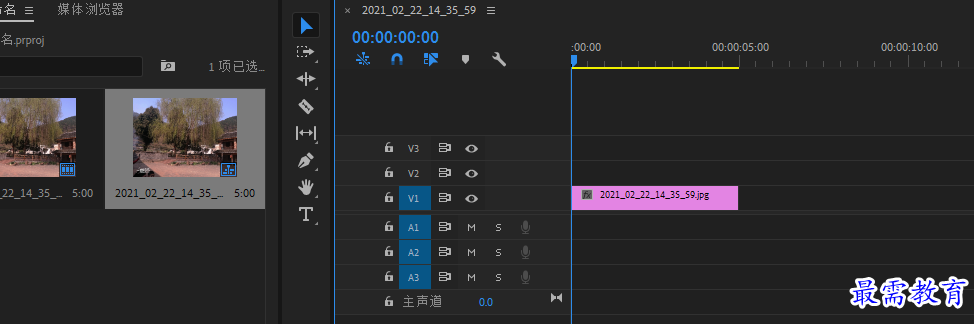
2、执行“文件”|“新建”|“旧版标题”命令,弹出“新建字幕”对话框,保持默认设置,单击“确认”
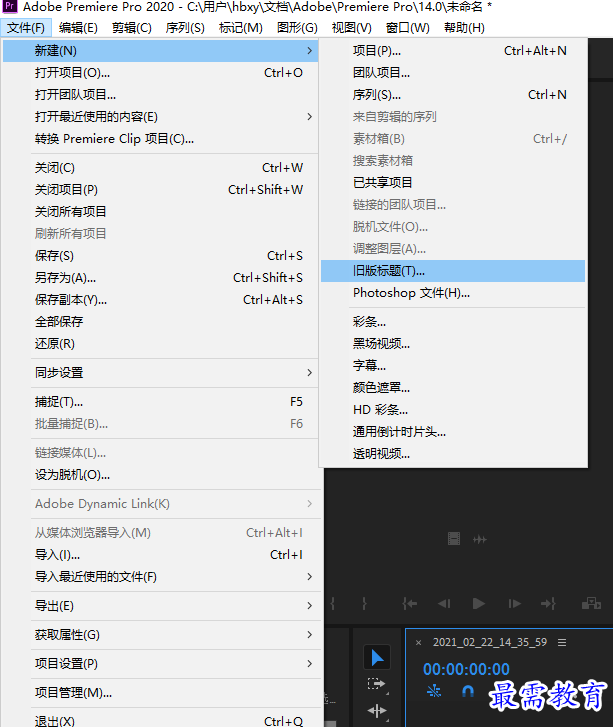
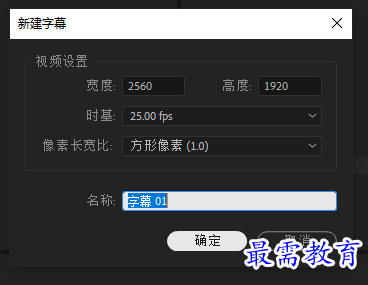
3、进入“字幕”面板中,在“文字工具”按钮选中状态下,在工作区域单击,然后输入你要添加的内容
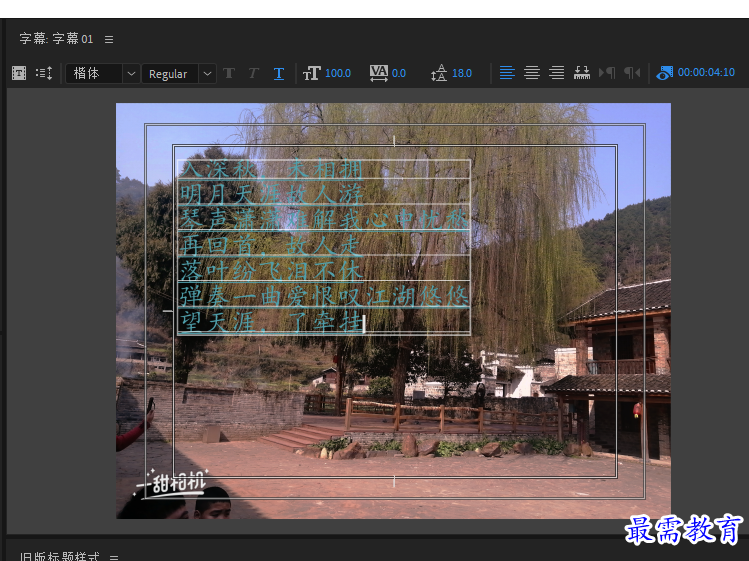
4、然后选中文字对象,在右侧的“旧版标题属性”面板中设置字体、行距和填充颜色等参数,并将文字摆放至合适位置
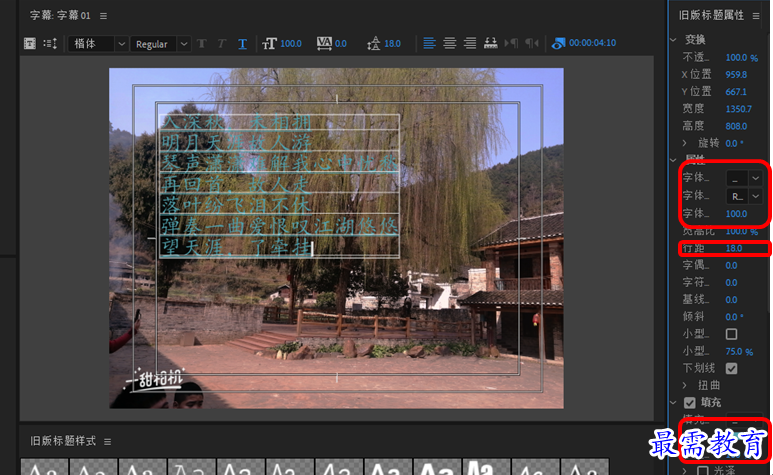
5、单击“字幕”面板上方的“滚动/游动”选项,弹出“滚动/游动选项”对话框,将“字幕类型”设置为“滚动”,勾选“开始于屏幕外”复选框,在“过卷”下的文本框中输入数值125,单击“确认”按钮
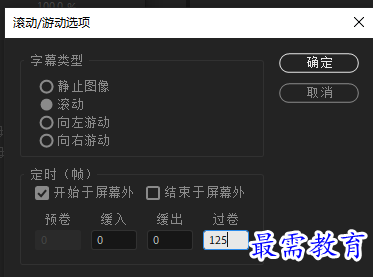
6、关闭“字幕”面板,将“项目”面板中的“字幕01”素材拖拽添加至时间轴面板的V2视频轨道中,将“字幕01”和素材的时间调整为一至
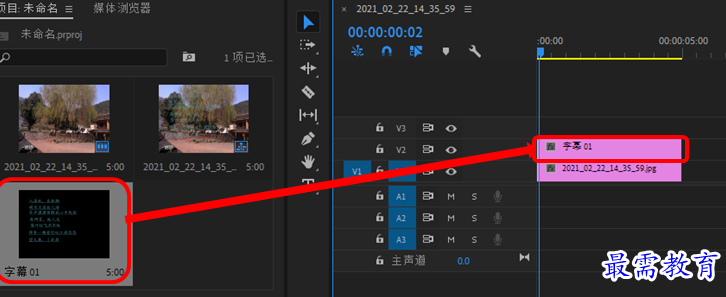
7、
继续查找其他问题的答案?
-
2021-03-1761次播放
-
2018Premiere Pro CC “运动”参数设置界面(视频讲解)
2021-03-1727次播放
-
2021-03-1712次播放
-
2021-03-1717次播放
-
2018Premiere Pro CC 设置字幕对齐方式(视频讲解)
2021-03-1712次播放
-
2021-03-178次播放
-
2018Premiere Pro CC 创建垂直字幕(视频讲解)
2021-03-175次播放
-
2021-03-1710次播放
-
2018Premiere Pro CC添加“基本3D”特效(视频讲解)
2021-03-1714次播放
-
2021-03-1713次播放
 前端设计工程师——刘旭
前端设计工程师——刘旭
 湘公网安备:43011102000856号
湘公网安备:43011102000856号 

点击加载更多评论>>